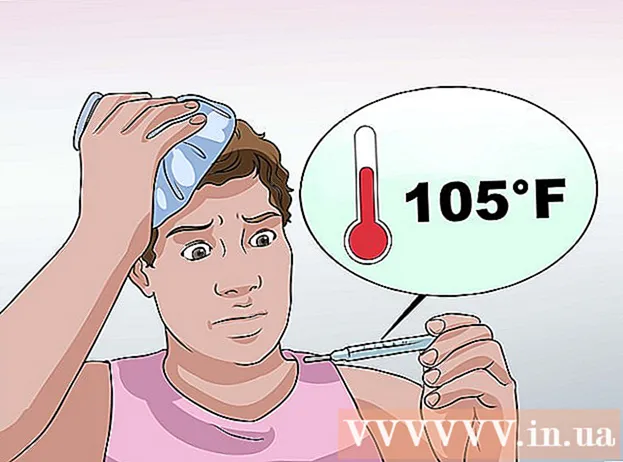Автор:
Florence Bailey
Дата Створення:
22 Березень 2021
Дата Оновлення:
1 Липня 2024

Зміст
- кроки
- Метод 1 з 4: Як відправити повідомлення боту
- Метод 2 з 4: Як звернутися за допомогою
- Метод 3 з 4: Як встановити нагадування
- Метод 4 з 4: Як налаштувати відповідні повідомлення
- Поради
Slackbot є чат-ботом, який дає пояснення про те, як користуватися Slack. Цьому боту можна відправити повідомлення і отримати відповідь; також можна встановити нагадування. Адміністратори команд мають можливість запрограмувати бот так, щоб він відправляв певну відповідь, якщо повідомлення містить конкретне слово.
кроки
Метод 1 з 4: Як відправити повідомлення боту
 1 Запустіть Slack. Якщо у вас виникли питання про те, як користуватися Slack, відправте повідомлення Slackbot. Для цього спочатку запустіть Slack на комп'ютері або мобільному пристрої.
1 Запустіть Slack. Якщо у вас виникли питання про те, як користуватися Slack, відправте повідомлення Slackbot. Для цього спочатку запустіть Slack на комп'ютері або мобільному пристрої. - Учасники каналу не дізнаються, яке питання ви відправили боту.
- Бот відповісти на питання тільки про Slack.
 2 Авторизуйтесь в своїй команді Slack. Для цього введіть своє ім'я користувача та пароль. Так ви ввійдете в основний канал своєї команди.
2 Авторизуйтесь в своїй команді Slack. Для цього введіть своє ім'я користувача та пароль. Так ви ввійдете в основний канал своєї команди.  3 Натисніть «Direct Messages» (Повідомлення) в рядку меню зліва. Тепер почніть нову переписку з ботом.
3 Натисніть «Direct Messages» (Повідомлення) в рядку меню зліва. Тепер почніть нову переписку з ботом. - У мобільній версії Slack введіть / dm @Slackbot і натисніть «Send» (Відправити), щоб почати нове повідомлення для бота.
 4 Введіть «Slackbot» в рядку пошуку і натисніть ↵ Enter. На комп'ютері відкриється вікно листування з ботом.
4 Введіть «Slackbot» в рядку пошуку і натисніть ↵ Enter. На комп'ютері відкриється вікно листування з ботом. - У вікні ви побачите «Message @Slackbot» (Повідомлення для @Slackbot), тобто будь-який введене повідомлення буде відправлено боту.
Метод 2 з 4: Як звернутися за допомогою
 1 Відкрийте вікно листування з Slackbot. Бота можна запитати про будь-якої функції Slack - для цього потрібно відправити повідомлення. Slackbot надішле відповідь або посилання на сторінку з інформацією.
1 Відкрийте вікно листування з Slackbot. Бота можна запитати про будь-якої функції Slack - для цього потрібно відправити повідомлення. Slackbot надішле відповідь або посилання на сторінку з інформацією.  2 Введіть питання в вікні листування і натисніть ↵ Enter. Питання може стосуватися будь-якої функції Slack.
2 Введіть питання в вікні листування і натисніть ↵ Enter. Питання може стосуватися будь-якої функції Slack. - Наприклад, введіть «How do I upload a file?» (Як завантажити файл?) - бот надішле вам відповідь або посилання на сторінку з необхідною інформацією.
- Замість питання можна ввести ключове слово або фразу. Наприклад, просто введіть «upload a file» (завантажити файл).
- Slackbot відповідає на питання тільки про Slack.
 3 Перефразуйте питання. Якщо бот не зрозумів питання, ви отримаєте повідомлення «I'm afraid I do not understand, I'm sorry!» (Вибачте я не зрозумів). В цьому випадку подумайте, як задати питання по-іншому.
3 Перефразуйте питання. Якщо бот не зрозумів питання, ви отримаєте повідомлення «I'm afraid I do not understand, I'm sorry!» (Вибачте я не зрозумів). В цьому випадку подумайте, як задати питання по-іншому. - Наприклад, питання «How do I talk to my coworker privately?» (Як поговорити з колегою приватно) бот, швидше за все, не зрозуміє. Тому введіть «How do I send a private message?» (Як відправити особисте повідомлення), і бот надішле вам вичерпну інформацію.
 4 Знайдіть додаткові відомості. Якщо відповіді бота вас не влаштовують, відкрийте довідковий центр Slack; його адреса - http://get.slack.help.
4 Знайдіть додаткові відомості. Якщо відповіді бота вас не влаштовують, відкрийте довідковий центр Slack; його адреса - http://get.slack.help.  5 Закрийте вікно листування з ботом. Для цього клацніть по назві потрібного каналу в меню зліва (на комп'ютері) або натисніть на значок у вигляді спрямованої вниз стрілки у «@Slackbot» і в меню виберіть «Close DM» (Закрити) (на мобільному пристрої).
5 Закрийте вікно листування з ботом. Для цього клацніть по назві потрібного каналу в меню зліва (на комп'ютері) або натисніть на значок у вигляді спрямованої вниз стрілки у «@Slackbot» і в меню виберіть «Close DM» (Закрити) (на мобільному пристрої).
Метод 3 з 4: Як встановити нагадування
 1 Авторизуйтесь в своїй команді Slack. За допомогою команди / remind можна встановити практично будь-яке нагадування - і бот відправить вам повідомлення в зазначений час. Спочатку запустіть Slack і авторизуйтесь в своїй команді.
1 Авторизуйтесь в своїй команді Slack. За допомогою команди / remind можна встановити практично будь-яке нагадування - і бот відправить вам повідомлення в зазначений час. Спочатку запустіть Slack і авторизуйтесь в своїй команді. - Також можна відправити нагадування іншому члену команди або всьому каналу.
 2 Приєднайтесь до будь-якого каналу. Нагадування встановлюються за допомогою текстових команд, тому це можна зробити з будь-якого каналу.
2 Приєднайтесь до будь-якого каналу. Нагадування встановлюються за допомогою текстових команд, тому це можна зробити з будь-якого каналу.  3 Створіть нагадування. Формат нагадування: / remind [who] [what] [when] (/ remind [хто] [що] [коли]), хоча ці елементи можна розташувати по-іншому. наприклад:
3 Створіть нагадування. Формат нагадування: / remind [who] [what] [when] (/ remind [хто] [що] [коли]), хоча ці елементи можна розташувати по-іншому. наприклад: - / Remind me to do jumping jacks on Tuesday at 1:30 pm (нагадай мені зайнятися стрибками у вівторок о 13:30)
- / Remind @natalie "Stop working so hard!" in 5 minutes (нагадай @natalie «Перестань так старанно працювати!» через 5 хвилин)
- / Remind # writing-team on Jan 14th 2017 at 11:55 to call the conference bridge (нагадай # writing-team 14 січня 2017 року об 11:55 зателефонувати на конференцію)
- / Remind #design of free bagels every Tuesday at 8am (нагадай #design про безкоштовні рогаликах щовівторка о 8 ранку) * так ви встановите повторюється нагадування
 4 Керуйте нагадуванням. Коли нагадування спрацює, в кінці повідомлення відобразиться кілька опцій:
4 Керуйте нагадуванням. Коли нагадування спрацює, в кінці повідомлення відобразиться кілька опцій: - Натисніть «Mark as complete» (Повідомити про виконане), щоб відключити нагадування.
- Виберіть «15 mins» (15 хвилин) або «1 hour» (1 година), щоб нагадування спрацювало ще раз через певні години (так ви відкладіть нагадування).
- Щоб вказати свій проміжок часу, використовуйте команду / snooze, наприклад, команда / snooze 5 minutes відкладе нагадування на 5 хвилин.
- Виберіть «Tomorrow» (Завтра), щоб відкласти нагадування до завтра.
 5 Введіть команду / remind list, щоб переглянути список усіх нагадувань. У цьому списку ви знайдете як активні, так і відключені нагадування - активні нагадування можна відключити і видалити, а відключені видалити.
5 Введіть команду / remind list, щоб переглянути список усіх нагадувань. У цьому списку ви знайдете як активні, так і відключені нагадування - активні нагадування можна відключити і видалити, а відключені видалити. - Біля кожного активного нагадування ви знайдете опцію, яка відключає його.
- Якщо використовувати команду / remind list в каналі, відобразяться нагадування, які відносяться до вас і до каналу.
 6 Встановіть нагадування на основі повідомлення. У Slack будь-яке повідомлення можна перетворити в нагадування, яке буде працювати так само, як нагадування, створене за допомогою команд.
6 Встановіть нагадування на основі повідомлення. У Slack будь-яке повідомлення можна перетворити в нагадування, яке буде працювати так само, як нагадування, створене за допомогою команд. - Наведіть покажчик миші на повідомлення - в його правому верхньому куті з'являється значок «...».
- Виберіть «Remind me about this» (Нагадати мені про це).
- У списку виберіть часовий проміжок.
Метод 4 з 4: Як налаштувати відповідні повідомлення
 1 Авторизуйтесь в своїй команді Slack. Якщо ви є адміністратором команди, налаштуйте бот так, щоб він відправляв певну відповідь, якщо повідомлення містить конкретне слово. Спочатку на комп'ютері запустіть Slack і авторизуйтесь в своїй команді.
1 Авторизуйтесь в своїй команді Slack. Якщо ви є адміністратором команди, налаштуйте бот так, щоб він відправляв певну відповідь, якщо повідомлення містить конкретне слово. Спочатку на комп'ютері запустіть Slack і авторизуйтесь в своїй команді.  2 Натисніть на назву команди у верхньому лівому кутку. Відкриється меню.
2 Натисніть на назву команди у верхньому лівому кутку. Відкриється меню.  3 Натисніть «Team Settings» (Командні настройки). У веб-браузері відкриється сторінка «Settings & Permissions» (Настройки і дозволу).
3 Натисніть «Team Settings» (Командні настройки). У веб-браузері відкриється сторінка «Settings & Permissions» (Настройки і дозволу).  4 Виберіть «Customize» (Налаштувати) в меню зліва. Ви перейдете на сайт з вкладками, на якому є опції для настройки командних параметрів.
4 Виберіть «Customize» (Налаштувати) в меню зліва. Ви перейдете на сайт з вкладками, на якому є опції для настройки командних параметрів.  5 Перейдіть на вкладку «Slackbot». На ній можна налаштувати відповіді бота.
5 Перейдіть на вкладку «Slackbot». На ній можна налаштувати відповіді бота.  6 Введіть ключову фразу в рядку «When someone says» (Коли хтось скаже). Тепер, якщо в будь-якому повідомленні Slack бот виявить введену фразу, він відправить заданий вами відповідь.
6 Введіть ключову фразу в рядку «When someone says» (Коли хтось скаже). Тепер, якщо в будь-якому повідомленні Slack бот виявить введену фразу, він відправить заданий вами відповідь. - Наприклад, якщо ввести фразу «wi-fi password» (пароль до бездротової мережі), можна зробити так, щоб бот відправляв пароль.
 7 Введіть відповідь в рядку «Slackbot responds» (Slackbot відповість). Коли будь-який член команди в повідомленні введе ключову фразу (або слово), бот відправить введений вами текст. Коли ви закінчите, внесені зміни збережуться автоматично.
7 Введіть відповідь в рядку «Slackbot responds» (Slackbot відповість). Коли будь-який член команди в повідомленні введе ключову фразу (або слово), бот відправить введений вами текст. Коли ви закінчите, внесені зміни збережуться автоматично. - Наприклад, якщо в попередньому рядку ви ввели «wi-fi password», в цьому рядку введіть «If you're looking for the office Wi-Fi password, here it is: g0t3Am!» (Якщо ви забули пароль до бездротової мережі, ось він: g0t3Am!).
 8 Натисніть «+ Add new response» (+ Додати новий відповідь), щоб ввести іншу відповідь. Його можна створити негайно так, як описано вище, або пізніше, якщо виникне необхідність. В іншому випадку просто закрийте вікно.
8 Натисніть «+ Add new response» (+ Додати новий відповідь), щоб ввести іншу відповідь. Його можна створити негайно так, як описано вище, або пізніше, якщо виникне необхідність. В іншому випадку просто закрийте вікно.
Поради
- Нагадування, які відносяться до каналу, відкласти не можна.
- Створити повторювані нагадування для інших членів команди не вийде.